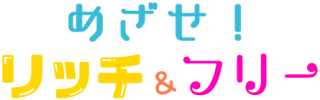ヤフオクで複数のIDを持っていると、ちょっと面倒だなって思うコトってありませんか?


などと、いちいちログアウトして、ログインし直して、って少々メンドウ…。
なるべくひとまとめにして作業しているつもりでも「あっ!!」て瞬間がでてきてしまいます。
そんなとき、ほんの一手間でも減らしてラク~に済ませたいIDの切り替え。
IDの切り替えだけでいうのならアプリのほうがカンタンです。アプリでも可能な作業をするのなら、アプリでやってしまったほうが切り替えの煩わしさは軽減すると思います。けれどもアプリだとできることって限られていますよね。
やっぱりPCじゃないと…!、ということも多々あります。
今回はアプリとPCでのIDの切り替え方、それから、soraがいちばん手間がかからないんじゃないかな、と思っている方法もご紹介します。
アプリでのIDの切り替え方
では、まずはアプリでのID切り替え方をわかりやすく画像でお見せしますね。
ヤフオクアプリの「マイオク」の中ほどにある「IDとアプリの設定」の自分のIDをタップします。
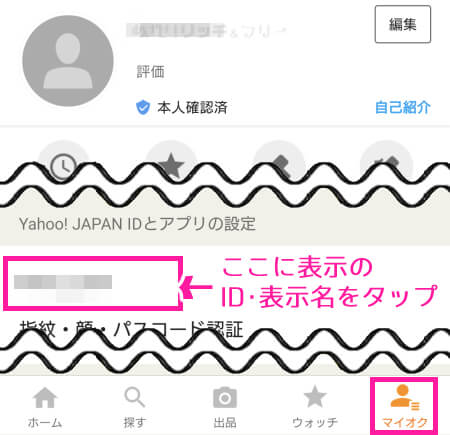
アプリで登録しているIDが表示されます。
背景がグレーのIDが現在ログイン中のIDになります。

その表示されたIDの中からログインしたいIDをタップするだけでログインIDが切り替わります。
また、たまにですが「問題が発生しました」と切り替えできないときがあります。
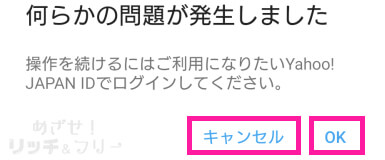
何の問題かは不明ですが、そんなときは「キャンセル」で切り替えはしないか、「OK」でログインのし直しが必要になります。
ログインのし直しをする場合は「OK」をタップすると入力画面が表示されるので「ID/携帯電話番号/メールアドレス」の何れかを入力して「次へ」をタップします。
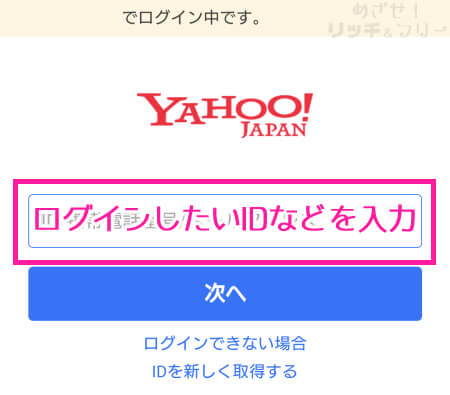
パスワードを入力して「IDの切替」をタップします。
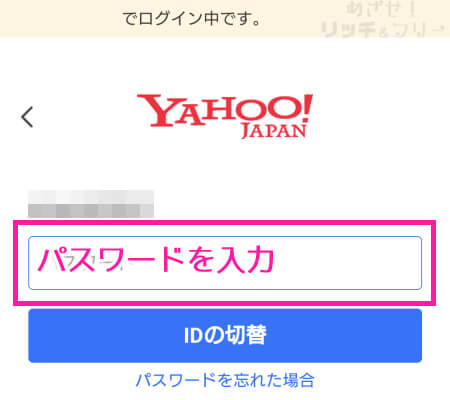
これでIDが切り替わります。
ちなみに、アプリで保存できるIDは3つまでです。3つまではこの方法で登録できますが、それ以上になると、どれかをログアウトしてからログインのし直しが必要になります。
アプリの更新でIDが3つ以上登録できるようになりました!
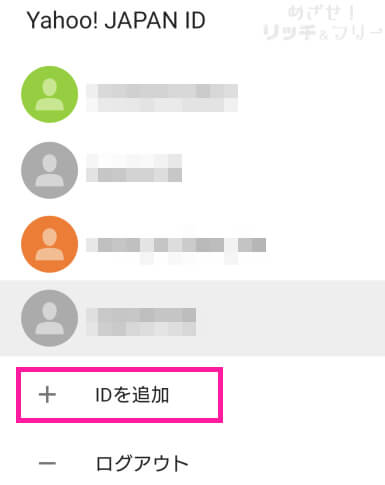
「IDを追加」という項目があるので、まだ登録できそうです(o^^o)
Android版アプリについて
2024年7月、Android版アプリの全面リニューアルがありました。
※iOSのほうは変更なしのようです。
このリニューアルにより、Android版アプリで今回ご紹介した方法によるIDの切り替えができなくなってしまいました。切り替えようとすると、都度ID、パスワードの入力を要求されます。スマホに記憶させていてもヤフオクアプリでは無効のようです。
ので、soraはアプリはメインのIDにしておいて、主にブラウザでヤフオクにアクセスすることが多くなりました。
ブラウザであれば、PC感覚で記憶させておいたID&パスワードが使えるのであまりストレスがありません。
(ブラウザでヤフオクにアクセスしたときにアプリを起動させないように設定が必要です)
アプリでしか使えないゆうパケットポストのときは、かなりメンドウ…ですが(´・ω・`)
更新の度に使いづらくするの、ホント勘弁してくれ、って思います。

PCでのIDの切り替え方
PCでのIDの切り替え方は説明するまでもなく、普通にログアウトして、ログインして、って感じなので特別なにもないんですけれども(^^;)って思ってたのですが、ログアウトの表示、消されてしまいましたね~。
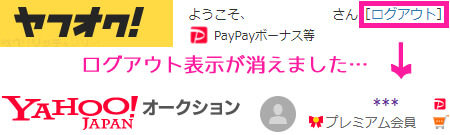
ログアウトするまでに一段階余計なクリックが…!( º言º)
11/1からYahoo!オークションに生まれ変わりますってありましたけども名称は元に戻っただけですし、いろいろと面倒になっただけ…(-∀-)ごにょごにょ
なので、PCでのID切り替え方もわかりやすく画像でお見せしますね。
ページ上部にある自分の表示名をクリックします。

登録情報のページに飛びますので、右上にある「別のIDでログイン」をクリックします。
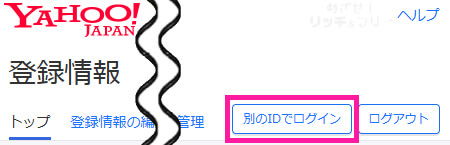
ログアウトだけをしたいのであれば「ログアウト」をクリックしてください。
「別のIDでログイン」をクリックすると入力画面が表示されます。
「ID/携帯電話番号/メールアドレス」の何れかと「パスワード」を入力して「IDの切替」をクリックします。
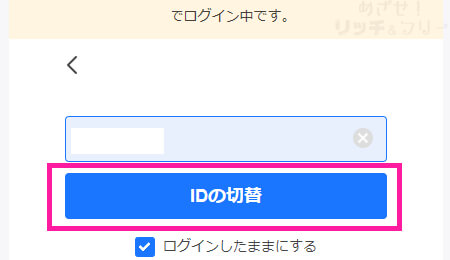
これでIDが切り替わります。
いちばん楽かなぁ?と思うIDの切り替え方法
これはsoraが「この切り替え方がいちばん楽かなぁ?」と思っている方法です。
- シークレットIDの設定
- パスワードは有効にする
- IDとパスワードをPCに記憶させる
設定はこの3つだけです。
それからシークレットIDとパスワードをPCに記憶させておけば、IDの切替が比較的ラクな気がします♪
シークレットIDとは
シークレットIDは、ログイン専用のIDです。
ヤフオクでは順次表示名に変更したりしてYahoo!JAPAN IDを出さないように対策していますが、万が一、悪意ある人にYahoo!JAPAN IDを知られてしまったり、ソフトを利用した攻撃を受けてしまってYahoo!JAPAN IDが知られてしまったり、など100%ないとは言い切れません。
そんなときのためにもシークレットIDを設定しておくと安心はできます。自分の好きな文字列で設定できるので、ちょっとだけ嬉しいんですよ。
※他の人が使っている文字列は設定できません。
ただ、シークレットIDを設定してしまうと、他の方法では(シークレットIDではない正式なYahoo!JAPAN IDでも)ログインできなくなってしまうので注意が必要です。
シークレットIDの設定はコチラからできます。
パスワードでのログインの有効設定
いろんなサイトでログイン時に求められるパスワードですが、なりすましなど第三者に悪用されるケースがあります。
そんな事態になれば大事です。それを防ぐために様々な企業で二段構え、三段構えで、安全のため、いろんな設定を要求されるワケですが…。
ヤフオクでも例に漏れずにセキュリティ強化を図っているんですね。そのひとつがパスワードでのログインの無効です。パスワード無効にしておくと、ログイン時や再認証時でも、生態認証やSMS認証になり、第三者による悪用を防ぐことができるのです。
ヤフーの推奨はパスワード無効です。
けれども、それだとログイン時に端末に送られてくる認証コードを入力しないといけません。PC使ってるときって、わざわざスマホ見ないですし、それをされるとホントに困るんですよね。
soraと同じく「面倒だからイヤだよ」や「パスワードをPCに記憶させてIDを切り替えるよ」な人は有効に設定してくださいね。
繰り返しますが、パスワード有効はヤフー非推奨です。
そのあたりは、よく考えてから設定してくださいね。
パスワード無効になっている場合は「無効にする」が青く囲われているので、「有効にする」をクリックします。
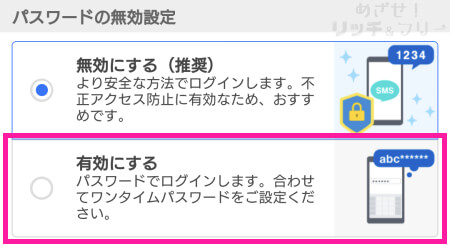
パスワードを有効にすると、セットでワンタイムパスワードの設定もおすすめされます。
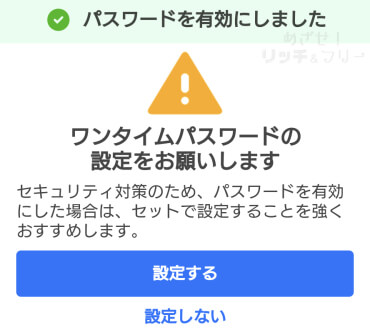
設定しても、ワンタイムパスワードの入力の省略を設定した端末ではいちいち入力しなくてもOKなので、設定しておいてもいいんじゃないかな、と思います。
「有効にする」が青く囲われていればOKです。

これでパスワードが有効になりました。
再度パスワードを無効に戻したい場合にもコチラから設定します。
この切り替え方の注意点
いろんなサイバー攻撃などがどんどん進化していく中、セキュリティ面を考えると、いろいろと設定しておいた方が安心できるとは思うので、セキュリティ面を重視するのであれば、あまりおすすめはできません。
ですがsoraは送られてくるコードなどをPCに入力するという作業がとっても億劫に感じて嫌気がさすタイプなのです。これはもうどうしようもないことなので、そんな中でも、シークレットIDを設定するなど、少々セキュリティ面にも気を配ってみた方法です。
あなたも自分に合ったやり方を見つけて、安全なヤフオクライフをお送りくださいね(^▽^)/